windows10如何打开蓝牙作用windows10打开蓝牙操作流程
来源:Win7之家
时间:2023-08-04 20:54:48 170浏览 收藏
目前golang学习网上已经有很多关于文章的文章了,自己在初次阅读这些文章中,也见识到了很多学习思路;那么本文《windows10如何打开蓝牙作用windows10打开蓝牙操作流程》,也希望能帮助到大家,如果阅读完后真的对你学习文章有帮助,欢迎动动手指,评论留言并分享~
蓝牙是一种无线通信技术,客户在电脑上打开蓝牙功能以后,就能完成材料的无线传输,那麼windows10如何打开蓝牙作用呢?操作步骤比较简单,你需要先打开设置控制面板,点击设备进到,在左边挑选蓝牙和其它机器设备,以后就能在右边页面中见到蓝牙,将它下边的电源开关开启即是打开蓝牙作用了。
windows10如何打开蓝牙作用:
1、在win10桌面左下方寻找菜单栏选项,点击进入。
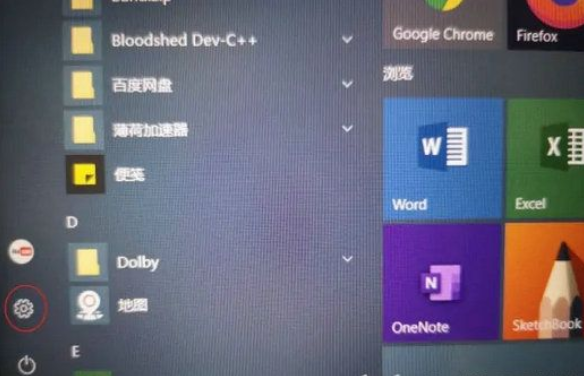
2、进到菜单栏网页页面以后,在左边栏有一个设定按键,点击进入设定网页页面。
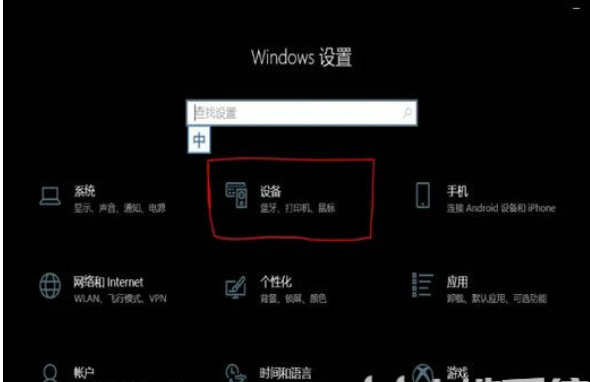
3、然后便会弹出来一个对话框,即进到到win10设定网页页面,寻找“机器设备”选项,并点一下。

4、随后在左边工具栏寻找“蓝牙和其它机器设备”的选项,点击进入。
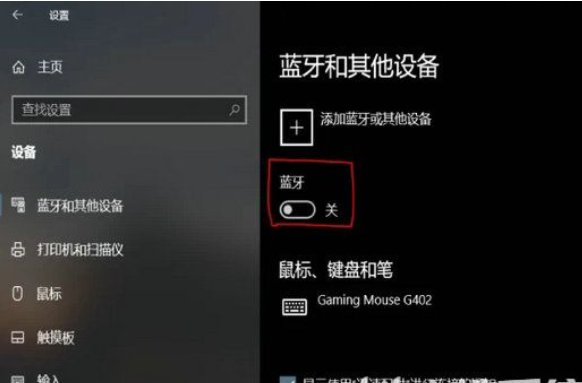
5、进到以后在对话框右侧一部分就发生“蓝牙”的选项,而且下边有一个电源开关样子的按键,点一下该按键即打开了win10的蓝牙设定。
到这里,我们也就讲完了《windows10如何打开蓝牙作用windows10打开蓝牙操作流程》的内容了。个人认为,基础知识的学习和巩固,是为了更好的将其运用到项目中,欢迎关注golang学习网公众号,带你了解更多关于Windows,操作流程,打开蓝牙的知识点!
声明:本文转载于:Win7之家 如有侵犯,请联系study_golang@163.com删除
相关阅读
更多>
-
501 收藏
-
501 收藏
-
501 收藏
-
501 收藏
-
501 收藏
最新阅读
更多>
-
480 收藏
-
171 收藏
-
482 收藏
-
240 收藏
-
109 收藏
-
139 收藏
-
202 收藏
-
332 收藏
-
179 收藏
-
131 收藏
-
292 收藏
-
269 收藏
课程推荐
更多>
-

- 前端进阶之JavaScript设计模式
- 设计模式是开发人员在软件开发过程中面临一般问题时的解决方案,代表了最佳的实践。本课程的主打内容包括JS常见设计模式以及具体应用场景,打造一站式知识长龙服务,适合有JS基础的同学学习。
- 立即学习 543次学习
-

- GO语言核心编程课程
- 本课程采用真实案例,全面具体可落地,从理论到实践,一步一步将GO核心编程技术、编程思想、底层实现融会贯通,使学习者贴近时代脉搏,做IT互联网时代的弄潮儿。
- 立即学习 516次学习
-

- 简单聊聊mysql8与网络通信
- 如有问题加微信:Le-studyg;在课程中,我们将首先介绍MySQL8的新特性,包括性能优化、安全增强、新数据类型等,帮助学生快速熟悉MySQL8的最新功能。接着,我们将深入解析MySQL的网络通信机制,包括协议、连接管理、数据传输等,让
- 立即学习 500次学习
-

- JavaScript正则表达式基础与实战
- 在任何一门编程语言中,正则表达式,都是一项重要的知识,它提供了高效的字符串匹配与捕获机制,可以极大的简化程序设计。
- 立即学习 487次学习
-

- 从零制作响应式网站—Grid布局
- 本系列教程将展示从零制作一个假想的网络科技公司官网,分为导航,轮播,关于我们,成功案例,服务流程,团队介绍,数据部分,公司动态,底部信息等内容区块。网站整体采用CSSGrid布局,支持响应式,有流畅过渡和展现动画。
- 立即学习 485次学习
